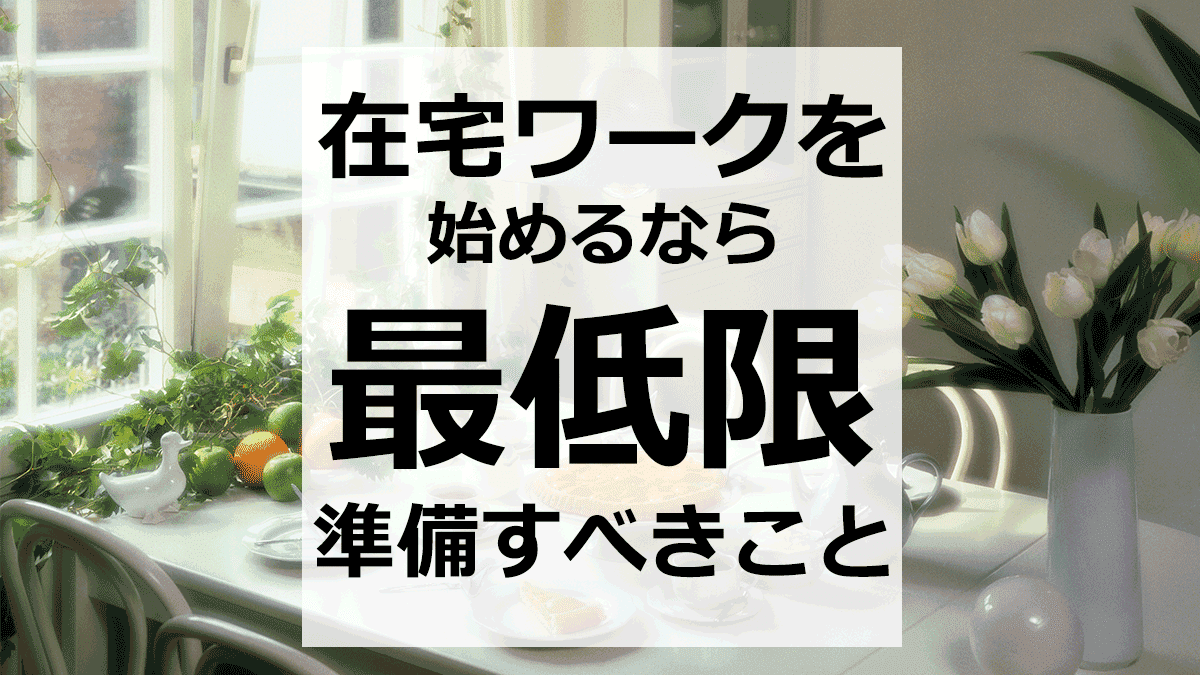こんにちは、あなです。
この記事を読んでいただけているということは、在宅ワークで副業や内職をはじめたいけど何を準備していいのかわからない、そんな心境なのかなと察します。
私自身会社員から独立する際に深く考えていなかった部分で、行き当たりばったりで準備不足を補いながらスタートしました。実際に必要な状況になってから気が付くものもたくさんありましたね。
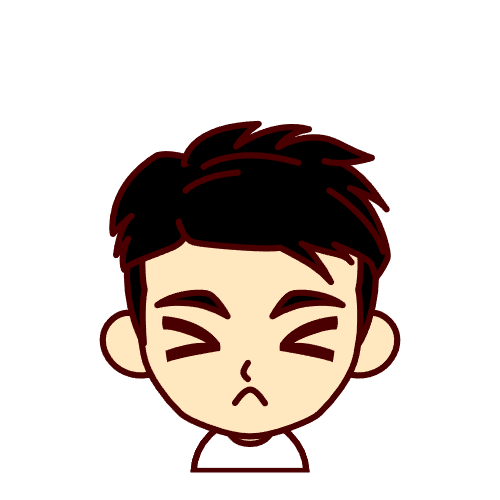
ほぼ勢いだけでスタートした当時はしっかりとした準備は出来ていませんでした・・・。
そこで、事前準備の部分で困っている・悩んでいる方がいるかもしれないと思い、もし私が今から同じように自宅で在宅ワークとして再度独立するなら・・・という初心にかえって、現在の私が考える最低限必要なもの・準備すべきことを書いていきます。
この記事は、
- 副業をする気はあるけど何を準備すればいいのかわからない
- とりあえず最低限の準備をしてから副業を考えたい
- 在宅ワークを検討しているけど何からやっていいのかわからない
という方にとって決して無駄にはならない情報だと思います。ぜひ最後まで読んでいただけたら嬉しいです。
絶対に準備すべきもの
ここでは私が軌道に乗った今だからわかることも含め、絶対に準備したほうがいいものをあげていきます。
あくまでも実務を最優先で考えて選んでいるので、今の流行りや意識高い系の方々があげているようなキラキラしたものは一切ありません。
セパレートタイプデスクトップパソコン

在宅ワークには絶対的に必要なもの、それはやはりパソコンです。
そしてパソコンの中でも一番ベストなもの、それはセパレートタイプのデスクトップパソコンです。
セパレートタイプというのはモニターと本体が別々になっているタイプのものです。昔から会社の事務員さんが使っているようなイメージのものですね。
SNSや動画などで「ノマド」・「独立」・「フリーランス」などをすすめる方の多くは、リンゴマークが輝くMacbookやかっこいいタブレット、薄型のノートパソコンなどを使用しています。
すでにお持ちの方は仕方がないかもしれませんが、これから始めようとパソコンを新調しようとする方はノートパソコンはやめましょう。
理由は単純で、セパレートタイプのデスクトップパソコンの場合、トラブル発生時に修復までに費やす時間が一番少ないからです。
例えば、モニター故障でディスプレイが突然映らなくなった場合、セパレートタイプのデスクトップであればモニターを交換すれば元通りです。家電量販店で新しいモニターを買ってそれに取り換えるだけですね。1時間もあれば稼働可能な状態に戻れます。
これがノートパソコンであれば、メーカー修理で本体を送ってから約2週間くらいは何もできません。更に直って戻ってきたとしてもパソコンが初期化されている可能性が高いです。一体型のデスクトップも同じですね。
このように、不測の事態を考慮した準備が実は一番大切な考え方になります。
データバックアップ用機器

今のパソコンは基本的に大容量です。大容量ゆえに写真や見積りのデータ、請求に関わるデータ、顧客からの預かりデータなど、安易に詰め込みやすくなります。
話を進める前に、すこし想像してみてください。
在宅ワークを始めたとして、あなたを信頼した顧客から継続的な仕事のためのデータを預かり、パソコンのドキュメントに保存したとします。
朝起きたらパソコンが起動しなくなっていたらどうしますか?
パソコン作業中に突然電源が落ちて二度と起動しなくなったとしたら対応できますか?
天気の悪い日に自宅近くに落雷があるかもしれません。パソコンは精密機器なので過電流が流れると壊れる可能性は非常に高いです。その場合の対処はできますか?
上記のような場合、実はデータのバックアップをしっかりとっていたら信頼を失うことなく業務を継続することは可能なんです。
顧客から預かったデータさえ残っていればパソコンを新たに買ってデータを戻せば済むことです。出費は痛いかもしれませんが信頼にかえることはできません。顧客との関係に傷をつけることはないのですぐに出費分を取り戻すことは十分可能です。
もしデータのバックアップを取っていなかったとしたら、最悪の場合顧客から預かったデータをすべて失います。これは絶対に避けなければいけない重大な問題です。
データ損失の要因がどういった理由であれ、確実に顧客からの信頼はなくなります。
覚えていてほしいことは、信頼を失う最大の要因の一つは顧客から預かったデータを失う、ということです。大災害などの理由でない限りはどんな理由であれ許されることはありません。それがビジネスですから。
つまり、データのバックアップは顧客からの信頼を担保するために絶対必要!ということです。
そしてデータのバックアップは最低でも2つは取るようにしましょう。例えば
- パソコン+(USBメモリ+磁気ディスク)
- パソコン+(NAS+磁気ディスク)
- パソコン+(USBメモリ+NAS)
- パソコン+(USBメモリ+外付けハードディスク)
- パソコン+(NAS+外付けハードディスク)
などです。もちろんバックアップはたくさんとっていればそれに越したことはありません。
有線インターネット環境

今は家庭で使うネットワークの種類がWi-Fiを利用することが一般的になっていますね。
スマーフォンやタブレットはWi-Fiが前提で構成されていますし、ノートパソコンは有線でつなぐポートそのものが無い機種もあります。
実はここも間違った判断をしやすいポイントで、在宅ワークを行うのであれば必ず有線でインターネットに接続するようにしましょう。
Wi-Fiは無線でインターネットにつなげることができるという利点の代わりに、実は脆い接続方法でもあります。
同じ周波数帯の電波に干渉されますし、突然調子が悪くなり繋がったり途切れたりする場合があります。
家庭環境によってはゲーム機や他のデバイスが繋がっていることもあるので、セキュリティ的な部分の管理も必要になってきますね。
企業や会社の事務などに使われているパソコンを思い出してください。接続方法はほぼほぼ有線でインターネットに接続するようになっています。理由としては上記のようなリスクをできる限り無くす、そういった理由が大きいからなんですね。
有線でインターネットに接続することのデメリットはたった一つ、物理的な線があるというだけです。あえて大きなメリットをあげるとすれば、無線にはない確実な安定性です。

有線は安定性が抜群!
オンラインやリモートでの顧客対応があるなら、無線やWi-Fiはちょっと不安かな。
仕事用机(ワークデスク)

仕事用の机は私生活とは分けて使用するようにしましょう。
私生活の空間にある机を仕事用と兼務した場合、思いがけないことで大きな問題になることがあります。
- 業務で使用していたパソコンに飲み物をこぼす
- 大切な資料に食べ物のしみがつく
- 顧客へ提出する資料にしわが付く
- 煩雑になったために大切な機材を落として損傷させてしまう
などなど、副業や在宅ワークはじめはこれは結構あるあるかもしれません。
椅子(ワークチェアー)

椅子はデザインを重視で考えられやすいですが、実は椅子の使用目的や形状によって効率が大きく変わります。
一番効率がいいのは事務用のオフィスチェアーです。
背もたれも倒れすぎず、かつ立ったり座ったりしやく、さらに疲れにくいというポイントが大きいです。
これから在宅ワークを始めるぞ!と燃えているときはデザインがおしゃれなものを選びやすいですが、デザインだけで選んでしまうと後悔することになりかねません。
ですが、もし私生活で使っている椅子でご自身に合っているものがあるのであれば、初めはそれを使用してもいいかもしれません。
というのも、初めは余計な出費を減らせるように考えたほうが得策だからです。収益の予測がつかめない場合はなおさらですね。
椅子は収益や売り上げをあげられるようになってから考えても全く問題はありません!
仕事用空間(ワークスペース)

お住まいの広さが1Kや1Rなど、住居スペースが狭い場合はここで苦労することになると思います。
本来であれば仕事用の部屋が欲しいところではありますが、せめて仕事用の空間は確保するようにしましょう。
私生活では絶対に使わない、在宅ワークにのみ使用する空間です。
仕事用の空間と私生活の空間がごちゃ混ぜになっていると業務上いろいろなノイズ(視覚的にも)が入ります。
- テレビ
- 雑誌
- 音楽
- ポスター
- 趣味のもの
などなど、電源が入っていなくても気が散ること間違いなしです。
そもそもの部屋が狭い場合、カーテンなどで間仕切りを設けたりして確実な仕事用のスペースを設けるようにしましょう。
メールアドレス

メールアドレスはできれば独自ドメインのメールアドレスを準備したほうがいいです。
独自ドメインとは【〇〇〇〇@××××.com】のように企業や会社でよく使用しているようなものです。これだけでは運用することはできず、レンタルサーバーなどと併用して契約する必要があります。
私の場合、趣味もこうじて独自ドメインを持っていたので、そのドメインを使用したメールアドレスを使用していました。
個人の場合、一般的にはプロバイダーから配布される初期メールアドレスや、Gmailなどのフリーで利用できるメールアドレスを使用している場合が非常に多いですが、ビジネスという観点から見た場合はあまりお勧めできません。
というのも、もしあなたが大切な仕事を任せる側の立場だとしたら、と考えるとわかりやすいと思います。
ビジネスの関係を築くうえで、依頼先が個人で、しかもフリーのメールアドレスやプロバイダーの名前の入ったメールアドレスを渡されたら、本当に任せても大丈夫なのか?と心配になることが多いのは容易に想像できます。
つまりは、在宅ワークや副業などを始める時点で信頼関係がマイナススタートになっている、ということと同じなんですね。
なので、これから副業とはいえ立派なビジネスを始めるのであれば、ぜひ独自ドメインで自分しかもっていないメールアドレスからスタートすることをお勧めします。
スマートフォン

すでに一般的な社会人であれば、ほぼ全員が所有しているといっても過言ではありませんね。
副業などで在宅ワークを始めるときはできることなら専用のスマートフォンを持っていることが理想です。
しかし、初めはその出費もできるだけ抑えてもいいかもしれません。何故なら仕事を受託できるか確証がないからです。
私用のスマートフォンを業務と兼用して初めは進めていくことになる場合、注意すべきは電話帳の管理になります。
兼用のスマートフォンなのでプライベートな友人とビジネス上の顧客が同じ電話帳に入っていることになる、ということです。
着信や発信の際、相応の対応をすべきところを軽い感じで受けてしまったり、間違った相手に電話をかけてしまった、なんてことが無いように、電話帳の名前にはわかりやすいように【顧客 〇〇様】などルールを設けて登録するようにしましょう。
プリンター・スキャナー

請求書や見積書などを発行する際に確実に必要になります。
プリンターであればできればレーザープリンターがベストです。しかしトナーがインクジェットに比べて割高なので、無理して準備する必要はありません。もし私用のインクジェットプリンターがあれば初めはそれでも十分です。スキャナーもついている機種が多いですからね。
仕事が少しずつ増えてきたら、仕事専用の新たなインクジェットプリンターやレーザープリンターを導入すれば問題はないです。
FAX

いまだにFAXでやり取りする企業は皆さんが思っているより多いです。
何なら大手企業・メジャー企業ほど使っている割合が多いような気がします。
できるならFAX用の番号を持っていることが理想です。しかし追加で契約が必要になるので電話番号とFAX番号の兼用でも初めは問題ありません。私も兼用でした。
一つの番号を兼用する際はTEL・FAX兼用の電話機が必要です。家電量販店で販売されているので簡単に手に入れることができますが、若干値段は高めです。
名刺

言わずもがなですが名刺も必ず必要です。ですが変に凝ったデザインにしなくてもいいです。
副業や起業を始める際、私の体感ですが多くの方が名刺にこだわる傾向があるような気がします。ですがそれは無駄な努力と出費です。
名刺を渡された取引先候補の担当者は、名刺からあなたを知ろうと努力します。
綺麗な模様や特徴のあるフォントは可読性を下げてそれを邪魔します。
ではどのような名刺がいいのか。それは名刺の役割を考えたら自ずと答えが見えてきます。
あなた自身の情報を面と向かって直接渡せる最強のツールです。読みやすく見やすい名刺が理想の名刺の姿です。
適切な大きさで一般的なフォントを使用し、余計な模様や絵柄が入っていないシンプルなものがいいでしょう。
ブロードバンドルーター

ブロードバンドルーターをあげたのは「セキュリティの観点」からで念のためです。
現在は、これはあまり心配しなくてもいいのかな?と思いますが、一時期はパソコン上で直接インターネット接続を行っている方も一定数存在していました。
今ですとルーターにプロバイダーの設定を記憶させておき、そのルーターに接続しているパソコンなどを自動でインターネットにつなげてくれる、というのが一般的ですね。Wi-Fi(無線)ルーターもその一つです。
なぜセキュリティの観点からかというと、実はファイヤーウォールの役目も果たしてくれているからです。簡単にわかりやすく言えば、外からあなたのパソコンに直接アクセスしようとした場合に防いでくれる、という感じです。(使っているパソコンがウイルスやスパイウェアに感染している場合はまた話は違ってきますが)
セキュリティ対策ソフトと同じように最低限のセキュリティ対策の一つと思っていただければ間違いないと思います。
セキュリティ対策ソフト

これは絶対に最低限必要なものです。
パソコンやITに詳しい方は、Windows10以降には標準で最低限のセキュリティ対策ソフトが入っているから大丈夫、そう説明される方は結構いらっしゃいます。
私もIT系の会社を運営しているのでわかりますが、これは間違っていません。ただし私用であればの話ですが。
ビジネスは信用が命です。その信用はちょっとしたことで崩れるくらい非常にもろいものでもあります。
例えばあなたが取引先へ送ったメールが先方のセキュリティ対策ソフトに引っかかったとしたら、先方はどう考えるでしょう。
しかもあなたがセキュリティ対策ソフトを導入していないということが伝わったら・・・。
セキュリティ対策は100%安全というものはありませんしあり得ません。常に悪意のあるプログラムは生み出されていますからね。
ですが、だからといって【標準の対策しかしていない】、と【有料のセキュリティソフトを導入している】は全く違った印象を与えることになります。
まだ導入していない場合はビジネスを始める前にまずはここから行動してもいいですね。
ペン・ノート・ハサミ等備品

これは安物でいいです。何なら家にあるものを使えばいいと思います。
ですがあえて言うとすれば、お勧めできなものは一つのパッケージに大量に入っている安価以上に安価なものです。
ペンはよく書けなくなりますしハサミは簡単に錆びます。カッターは使っている最中に勝手に収納されたりします。(すべて実体験です・・・)
単品で売っている安いものを買うことが多いですね。
小物や備品に特別にお金をかけるようなことや大量パッケージ商品はやめましょう。
できれば準備したほうがいいもの
ここでは【可能であればあったほうがいいけど無理に準備をするほどでもない】ものをあげていきます。
生活感のない部屋・背景

昨今はオンラインで面会を行ったり打合せを行ったりすることが多いです。
その際にやはり気を遣うのは背景です。背景に生活感があったり日常の空間が漂っているとただただ恥ずかしいです。結構先方もよく見ていたりします。
しかし今ではSkypeなどで背景をぼかしたり違う画像に置き換えたりすることができるので、それで乗り切ることは十分可能です。
ワークチェアー

仕事専用のタイヤ・手すり付きのワークチェアーがあると疲れ具合が大きく軽減されます。
上でも書きましたが、日常の使い慣れている椅子でも問題はありません。肝心なことは疲れにくいか、動きやすいかという部分になってきますので、それらに問題が無ければ無理に準備する必要はありません。
業務用スマートフォン

私用のスマートフォンと別で業務用のスマートフォンを持つことが理想です。
こちらも上で書いたように、私用と業務用の兼用スマートフォンの電話帳管理をしっかり行えればあまり気にすることはありません。
ただし兼用の場合もしっかりとロックをかけるようにしましょう。
WEBカメラ
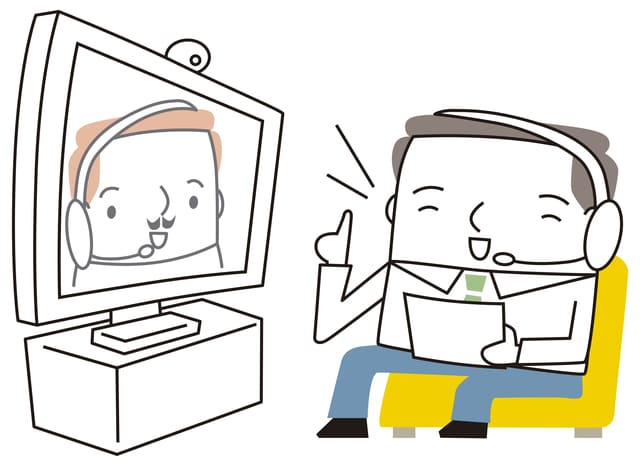
これはパソコンにUSBなどで接続して使用するためのカメラです。
業務の種類にもよりますが、顔出し必須であればフルハイビジョン対応のWEBカメラを導入すれば無難です。4K対応のものもありますが価格も高くなるのでそこまでは必要ないと思います。
現在はスマートフォンなどのアプリで事足りる場合も多くなってきているので、業務上必須でなければこちらもあったらいいね程度ですね。
ヘッドセット

上のWEBカメラと併用してオンライン面談やオンライン会議などで使用します。
こちらもパソコンで使用する場合に必要になります。
請け負った業務の内容によっては必須の場合もあります。例えば在宅でのテレアポ(テレフォンアポイントメント)業務の場合などです。
この場合は請負元の顧客と直接話すことになるので、価格重視ではなく価格・性能のバランス重視で検討したほうがいいでしょう。
ただし一つ注意があり、これだけは実務上お勧めできない、というものがあります。
パソコンとの接続方法が【Bluetooth】や【無線】のヘッドセットです。
Bluetoothや無線は遅延が発生する場合が多く、自分の発言が相手に届くまでに若干のタイムラグが発生することがよくあります。有線の場合は遅延はほとんど発生しません。
スムーズでトラブルなく業務を行う事を考えれば、有線USB接続ヘッドセットを選ぶことをお勧めします。
なお、有線の場合はスマートフォンにはつなげることができない場合が多く、その場合は有線マイク付きイヤホンしか選択肢が無い場合があります。
固定電話

今の時代、なくても問題はないですがあれば信用度が断トツで上がるものが固定電話です。
フリーランサーや個人事業主、副業で仕事をしている方で何気に多いのが、名刺の連絡先が携帯番号だけの人です。
中・大企業はまずこの段階で取引対象とみてくれないこともあります。
自分の可能性を広めるという意味でも、仕事で使う固定電話回線は持っていた方がいいですね。(私の場合は自宅の電話番号を名刺に記載していました。)
WEBサイト(ホームページ)

WEBサイト(ホームページ)も持っているか否かで初めの印象を大きく変えることができる強力なツールです。
簡単なWEBサイトでいいので、自身の業務内容や連絡先を公開すれば信用度は簡単に上がります。
しかし一般公開するというリスクも伴います。自宅の住所や携帯番号など、どこまでの情報を公開できるかはよく考えてから載せるようにしたほうがいいでしょう。
WEBサイトはこまめにメンテナンスが必要になります。初めは無理に持つ必要はないかもしれませんが、大きく広げたい場合は必須のものです。業務を行いながらゆっくり検討すればいいのかなと思います。
仕事専用の部屋(ワークルーム)

俗にいう【仕事部屋】と言われる部屋で、小さな事務所のような存在です。
もしお住まいの家に空き部屋などがあればそこが使えるかもしれません。
これは私生活と仕事空間を完全に分けて、作業効率を高めたり公私混同を避けるという意味合いがあります。ですがそれ以上に、自分自身のモチベーションややる気を高めてくれる最高の要因でもあります。
私の場合は幸いにも空き部屋があったので、そこの部屋をビジネス用の部屋として使用しました。
リビングなどでは気が散っていたであろう誘惑に弱い私にとって、今思い返すとこの選択は最適解だったと思います。
作業台(ワークベンチ・ワークテーブル)

仕事を始めるとビジネス上の自身宛の郵便が届いたり、顧客へ提出する見積りを見比べたり、在庫を仕入れたりすることがあるかもしれません。
ちょっとしたものを置いておく場所・一時的に置く場所・ちょっとした作業スペースなどで使える空間を考えていないと、作業効率の低下などで困ることになります。
例えば自身が作った複数通りの見積りを比べるとき、パソコンの画面上では効率よく見比べることができないことがあります。そんな時は印刷して実物を見比べる、という手段をとることが多くなります。
業務によっては一時的に材料や商品を仕入・保管が必要になることもあるかもしれません。
そういった時に非常に役に立つのが作業台(ワークベンチ・ワークテーブル)です。
私の場合は使用していないリビング用のテーブルを作業台として使用していました。
リビング用のテーブルなのでそれなりに広く、見積りや各種データなどを並べて比較することを行っていました。その流れで提出用の資料もまとめることもやれていましたね。
一面で比較ができるので間違いなどにもすぐに気が付くことができます。
もちろん紙ベースの比較や確認のためだけではなく、一時的な荷物置き場や書類置き場にもなるので非常に重宝します。
使っていないテーブルや台がある場合はそういった使い方もできますので、ぜひ頭の片隅にでもとどめておいてください。
(プラスアルファ)実は企業に嫌われるNG行動・行為
ここでは【やっている人を見たり聞いたりするけど実は企業や取引先がNGを出している行動や行為】を並べていきます。
Macでコーヒーショップに行きたくなるような意識高い系の方は特に要注意です。
外出先でのパソコン作業

おしゃれなノートパソコンをおしゃれなコーヒーショップで広げてかっこいいでしょ!的なノリで副業やフリーランスを夢見ている方も結構いらっしゃいますが、私を含めた経営者からはあり得ない非常識行動としか見えていません。
常識的な活動をされている企業や会社は、個人情報やデータの扱いに特に神経を使っています。
どこの誰が見ているかわからない状況で、ましてや顧客や取引先の名前などが見える(かもしれない)状態でパソコンを開くなんてことは、絶対にあってはならないレベルの非常識行動です。
もしこれを夢見ている方がいたらあきらめましょう。もしくは相応の覚悟で行ってください。
最悪の場合、いろいろと面倒なことになるのはあなた自身なので。
打合せ等外出時の寄り道

少し前のニュースで、どこぞの誰かがUSBに顧客データを入れっぱなしで飲み屋に立ち寄り鞄ごと紛失していました。
つまりはそういうことです。用事がすんだらまっすぐ帰りましょう。
この程度のリスク管理ができないということは信頼に値しない、という判断が下されることは多いです。
大事なものを持ち出すとき、預かったときは外にいる時間は最低限・最小限にしましょう。
最後に

在宅ワークや副業を始めたいと思っている方へ、在宅ワークを始めるなら最低限準備すべきこと、としてまとめてみました。
結構な量になってしまいましたが、ここに記載してあるものでもまだ足りないかな?と思ったりもしています。根本的な部分や細かいところも含めるといろいろと必要なものが出てくるんですよね。
例えばですが、契約印なども必要になってきますが、そこを言い出したら役所への届け出に絡む部分も出てきてしまう、そんな感じです。
今後もこの記事を見直して不足しているところなどを加筆修正していく予定です。
この記事がきっかけで新しい一歩を踏み出す勇気や、少しでも不安が払拭できれば幸いです。
ぜひ気に入っていただければツイートや拡散をお願いいたします。
それではまた次の記事で!!